Notionでホームページを作るメリット・デメリットや注意点を徹底解説!

Notionを活用してホームページを作りたいものの、方法がわからない人が多くいます。Notionでホームページを作るには、各機能を活かすための知識が必要です。この記事では、Notionでホームページを作成するメリットと作成方法、カスタマイズの方法を紹介します。
» Notionのスマホ利用におすすめ!
カレンダーとタスク管理に特化したアプリはこちら
記事を読めば、Notionを使ったホームページの作成方法がわかります。Notionを使えば、ホームページを作るためのコードの知識は必要ありません。基本的な概要を理解し、自分だけのホームページを作成しましょう。
» Notionの基本的な使い方と活用方法を解説
Notionでホームページを作成するメリット

Notionでホームページを作成するメリットは、以下のとおりです。
- プログラミングスキルが不要
- 複数人でのリアルタイム更新が可能
- 操作画面がわかりやすい
プログラミングスキルが不要
Notionのメリットはプログラミングスキルがなくても、簡単にWebサイトを作れる点です。インターフェースが直感的で、ドラッグ&ドロップの操作だけでページを作成できます。必要に応じてテキストや画像、動画などのコンテンツを簡単に追加できるので、Webデザインの知識も必要ありません。
Notionにはホームページ作成に役立つ、以下の機能が用意されています。
- Notionテンプレートで作成が早い
- 埋め込みできるデザイン要素が多い
- データベース機能でデータ管理も容易
企業のホームページからLPサイト、個人ブログなど、幅広いジャンルに対応できます。自分の好みに合わせて作成してください。
» スケジュール・タスク管理に!Notionテンプレートの作成方法と活用法
複数人でのリアルタイム更新が可能

Notionでは複数人で同時に編集でき、情報の共有や意見交換をしながらの操作が可能です。リアルタイム編集機能も備わっており、チームでの共同作業を行う場合に最適です。モバイルアプリからの編集にも対応しており、外出先でもスマートフォンやタブレットを使って更新作業ができます。
バージョン履歴機能も便利です。過去の変更内容を簡単に確認でき、編集時間ごとに履歴として記録されていきます。時間を指定して以前の状態に戻せます。作業中に誰かがミスしても、すぐに対応できるので、作業リスクを最小限に抑えられます。
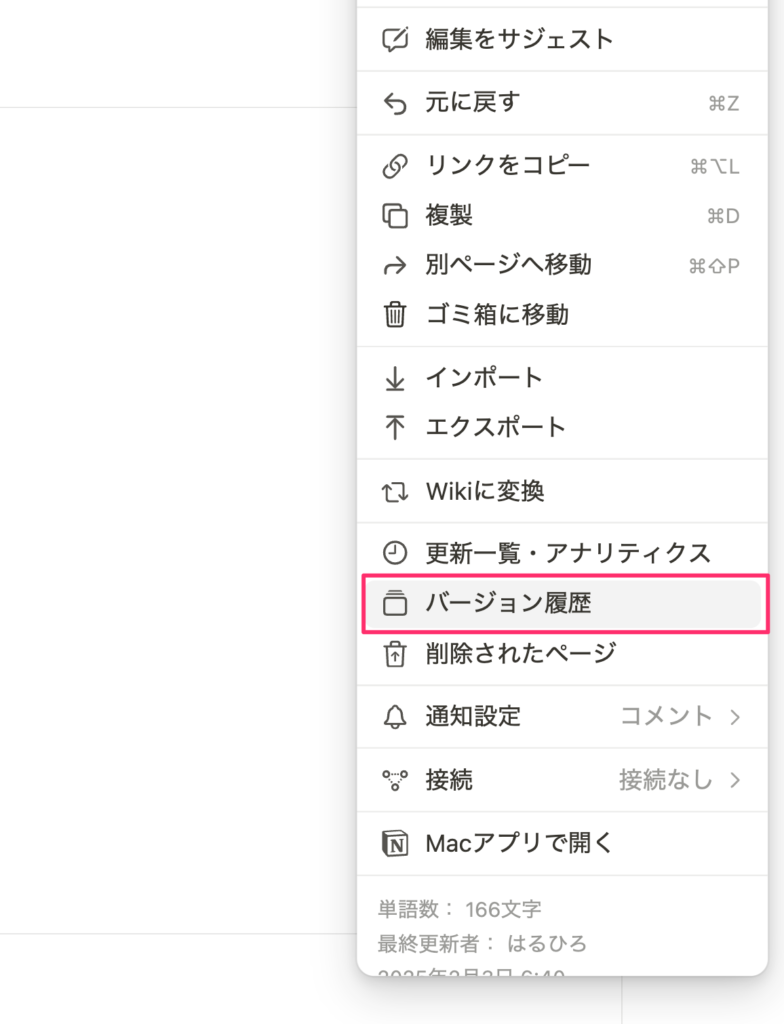
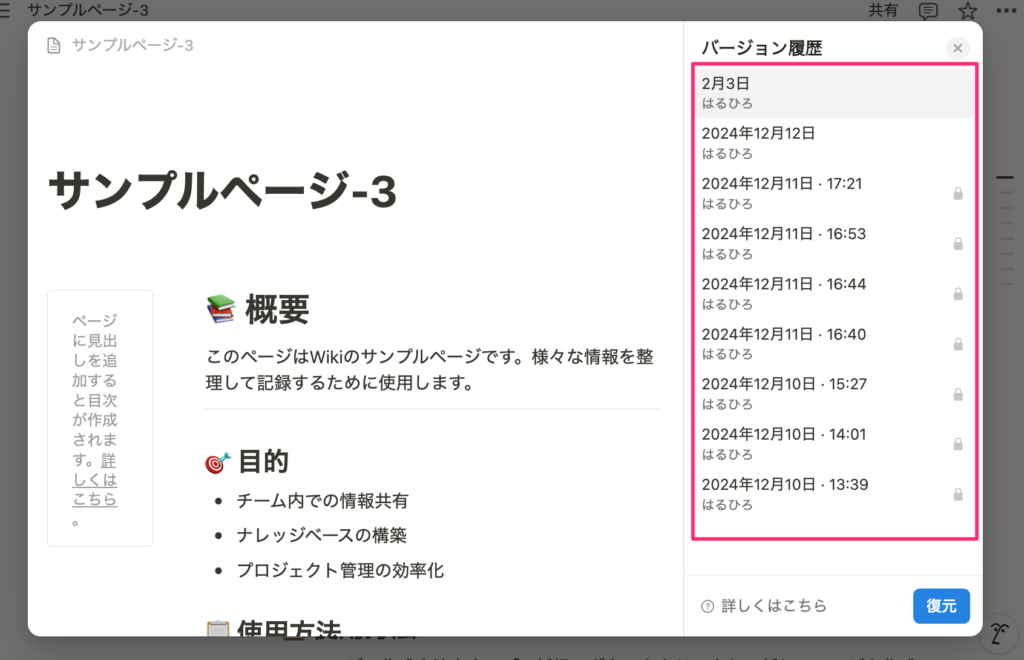
操作画面がわかりやすい
Notionの操作画面は、直感的でわかりやすい点が特徴です。レイアウトがシンプルでありながら、入力を効率化するショートカットも多く用意されており、初めて使う人でも迷わずに使いこなせます。以下の機能も、Notionでホームページを作る際に活用できるメリットです。
» Notionのショートカットキー完全ガイド|基本から応用までを解説!
- 編集結果をリアルタイムでプレビューできる
- サイドバーとツールバーをカスタマイズできる
- ページやコンテンツの検索が使える
ダークモードなどの表示オプションにより、さまざまな環境や好みに合わせて使用できます。ユーザーは複雑な操作を覚える必要はありません。
Notionでホームページを作成するデメリット

Notionでホームページを作成するデメリットは、以下のとおりです。
- デザインの制約
- SEOの制限
デザインの制約
サイトのデザインはNotionのレイアウトに依存しているため、個性的なホームページを作成したい場合に自由度が低い点がデメリットです。WordPressなどのツールでは、CSSやJavaScriptを追加して、ページの見た目や動きを調整します。
NotionではCSSカスタマイズに対応していないため、高度なデザイン要素の組み込みが制限され、企業や個人の独自性を十分に表現できません。レスポンシブデザインの調整もNotionレイアウトに依存するため注意が必要です。
WordPressなどのホームページ作成に特化したサービスと比較して、ヘッダーメニューやフッターなどを設定する機能は少ないです。Notionの雰囲気を活かしたシンプルなデザインで構築できると良いでしょう。
SEOの制限
SEOに関する制限が課題の一つです。一般的なサイト作成ツールと比べて、NotionにはSEO最適化のためのオプションが少ないです。結果的に、検索エンジンからの評価が低くなる可能性があるので注意しましょう。
Notionでは、以下の機能が制限されています。
- 外部SEOプラグインの活用
- Super.soやNotionSEOなどのサードパーティツールを使用することで、メタディスクリプションの設定やOGP対応が可能になります。これらのツールは、Notionページを最適化されたウェブサイトとして公開する機能を提供します。
- カスタムURLスラッグ
- Notionの標準機能ではURLをカスタマイズできませんが、WraptasやSuper.soなどの外部サービスを利用することで、SEOフレンドリーなURLを設定できます。検索エンジンでの表示や共有がしやすくなります。
- サイトマップの自動生成
- 外部ツールを利用することで、Notionページの構造を反映したXMLサイトマップを自動生成できます。これにより、検索エンジンのクローラーがコンテンツを効率的に巡回できるようになります。
- ページ読み込み速度の最適化
- Notionページの表示速度を改善するには、以下の点に注意が必要です。
・不要なブロックの削除
・大きな埋め込みコンテンツの制限
・ページの階層構造の簡素化 - 画像の最適化
- Notionでは画像の最適化オプションが限られていますが、以下の対策が有効です。
・アップロード前の画像圧縮
・適切なalt属性の設定
・画像サイズの適正化
NotionでSEO効果を得るには、他の機能の利点を活かしつつ、コンテンツの質を高める必要があります。
Notionでホームページを作成する方法
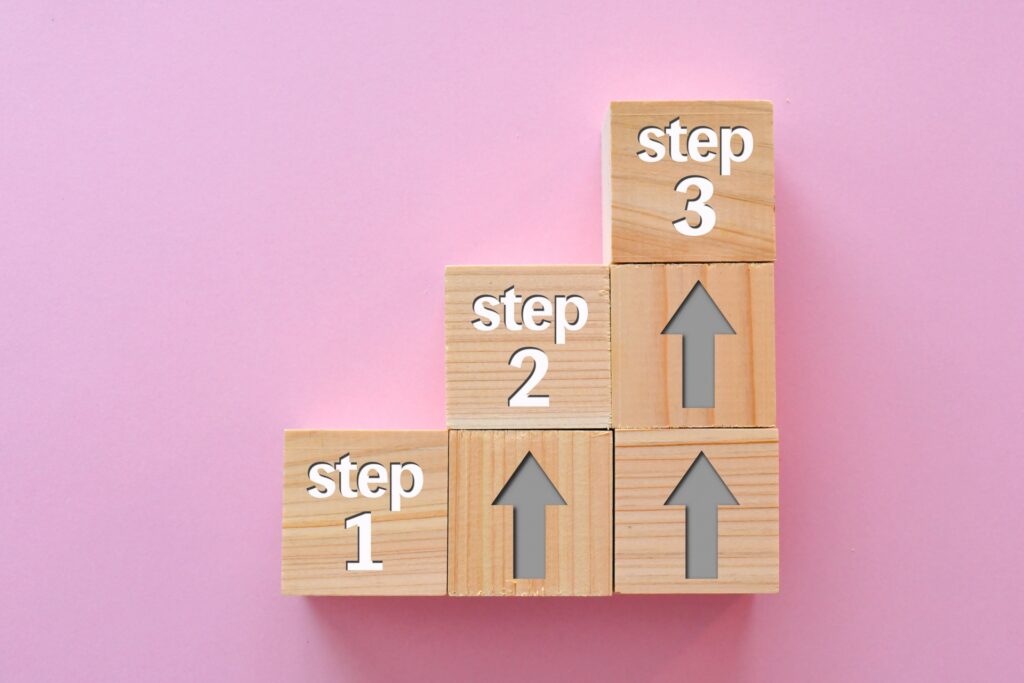
Notionでホームページを作成する流れは以下のとおりです。
- アカウント作成と初期設定
- 新規ページの作成
- ページのレイアウトとデザイン設定
- コンテンツの編集と管理
- ページの公開
アカウント作成と初期設定
Notionでホームページを始めるには、初期設定とアカウント作成が必要です。Notionのウェブサイトにアクセスして、アカウントを作成しましょう。アカウント作成後はメールアドレスとパスワードを入力してログインするだけで、すぐに利用を開始できます。
無料ではじめる
アカウントの作成の詳細な手順やログイン方法はこちらで解説しています。
» Notionのログインとアカウント作成から始める使い方ガイド
アカウント作成後は、最低限の初期設定を行いましょう。Notionの画面の文字が英語になっている人は日本語設定を忘れずに行いましょう。
Notionの言語設定は、設定ページのサイドバーから「言語と地域」を選択し、言語の設定を「日本語」にすることで切り替えることができます。
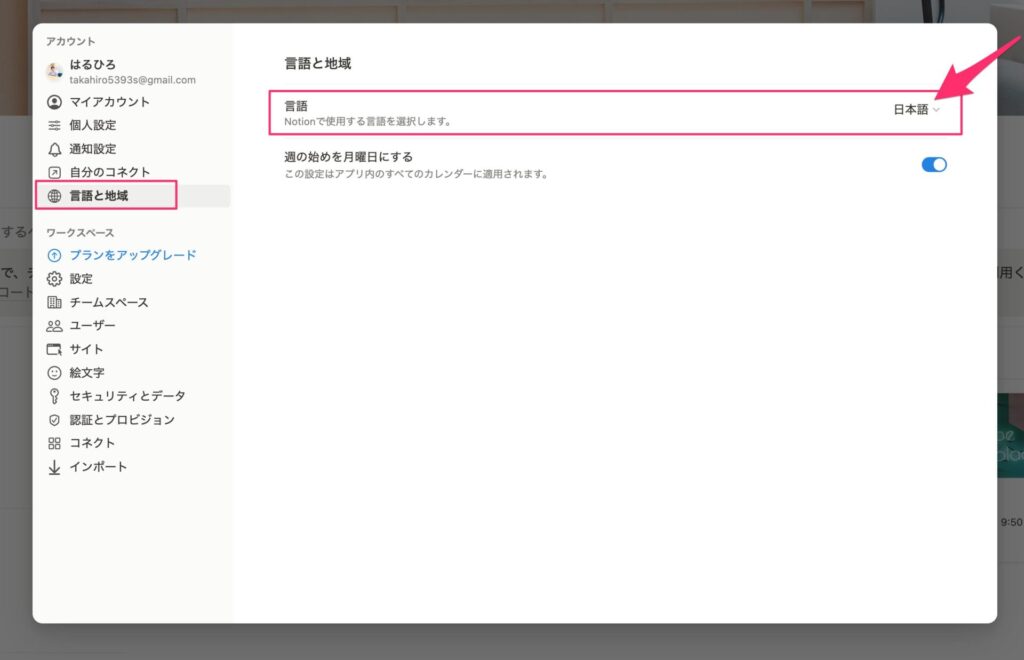
Notionでの作業中に入力している情報は、デフォルトでは外部公開されないようになっています。一方でNotionをチーム利用したり、一部のページを一般公開したりする場合はNotionのセキュリティ設定の理解が欠かせません。利用しているプランごとにできるセキュリティ設定はこちらの記事でまとめているので確認してみましょう。
» Notionのセキュリティ対策を徹底解説
新規ページの作成
新規ページを作成する手順は以下のとおりです。
- アカウントにログイン
- 左サイドバーにある「新規ページ作成」ボタンをクリック
- 白紙のページが開くのでページタイトルを入力
基本的な新規ページの作成が完了したら、必要に応じてページ内でブロックを追加してコンテンツを作成しましょう。テキストや画像、表など、さまざまな種類のブロックを追加できるので、自由にカスタマイズしてください。
サブページを追加すると、情報を階層的に整理できます。ページ公開設定のデフォルトは非公開のため、公開したい場合は設定を変更する必要があります。
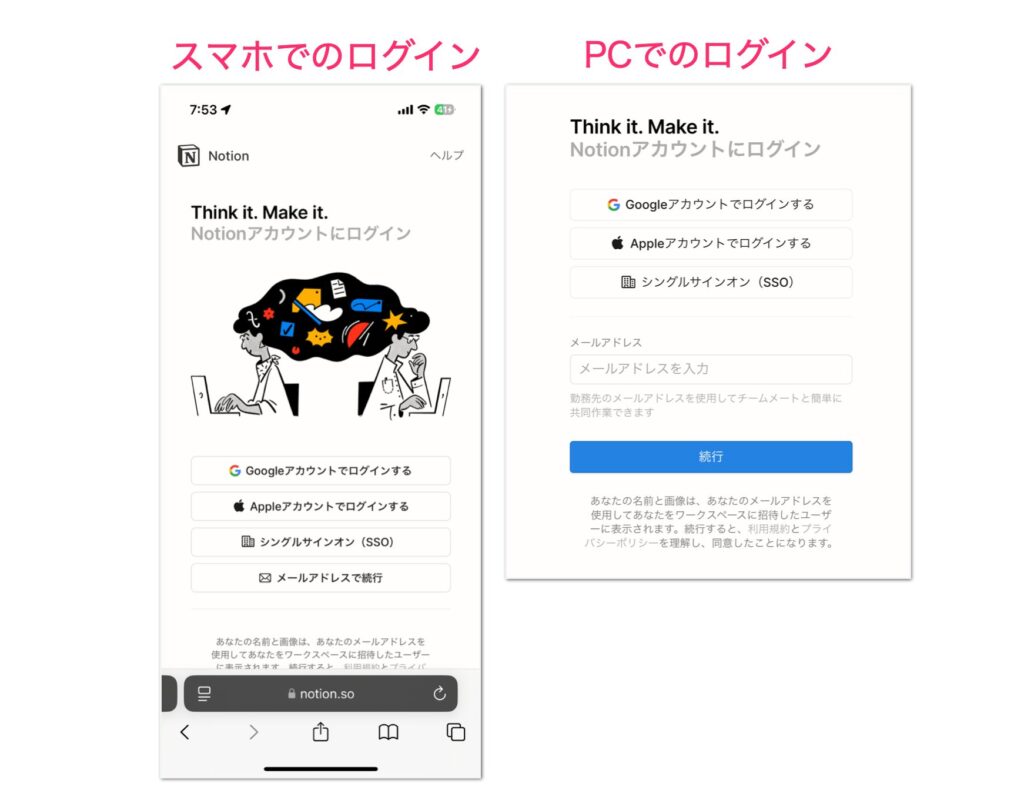
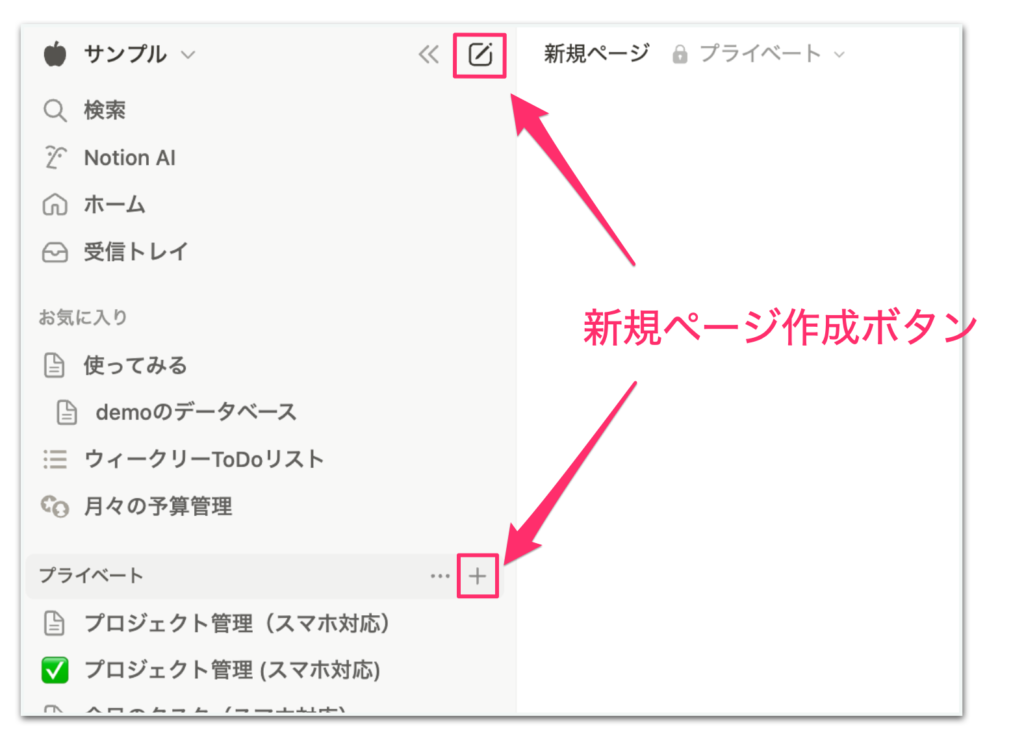
ページのレイアウトとデザイン設定
情報を効果的に伝えて閲覧者の興味を引くために、適切なレイアウトとデザインを選びましょう。以下の要素を組み合わせると、読みやすく魅力的なページを作れます。
- カバー画像の追加
- 見出しの設定と階層構造の作成
- テキストブロックの配置と書式設定
- 画像や動画の挿入
- リストやテーブルの作成
デザイン面では、デザインテンプレートやカラースキーム、フォント変更、ページアイコンなどを活用すると効果的です。レイアウトはサイドバーの追加と編集、ページ幅の調整、セクション区切りの挿入などの設定を使って情報を整理しましょう。ページ全体の雰囲気を変える場合は、背景色や背景画像を設定してください。
» Notionの背景色を変更して作業効率をアップしよう!
シンプルな情報共有向きのテンプレート
» ランディングページのテンプレート
» 個人ブログのテンプレート
» ポートフォリオサイトのテンプレート
小規模なプロジェクト向きのテンプレート
» グループプロジェクトのテンプレート
» 会社・組織のWikiテンプレート
» プロダクトWikiのテンプレート
» エンジニアリングWikiのテンプレート
Noitonの目次機能は、文書の構造を自動的に認識して見やすく整理する便利なツールでおすすめです。見出しをもとに自動生成され、リアルタイムで更新されます。リンクはクリックでき、必要な情報にすぐにアクセスが可能です。並び順の変更やカスタマイズもできます。
» Notionの目次機能を完全解説!作り方・メリット・カスタマイズ方法
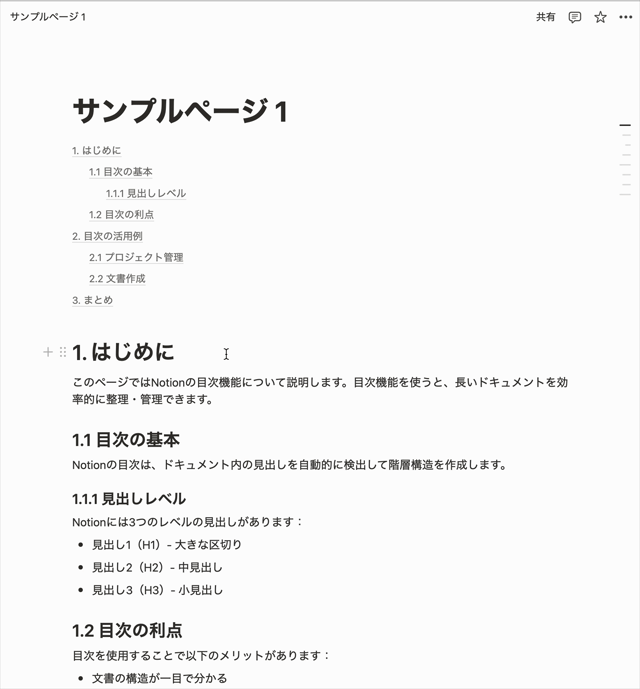
コンテンツの編集と管理
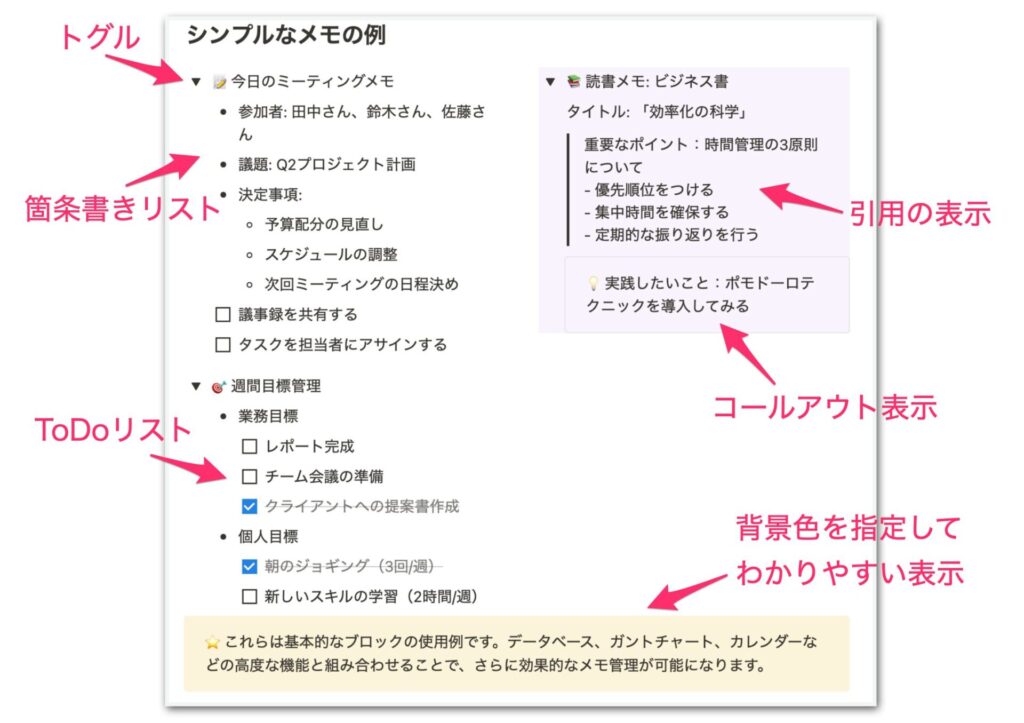
レイアウトが決まったら、コンテンツの編集と管理に進みましょう。テキストや画像、動画、表など、Notionのブロックを組み合わせると、魅力的なページを作れます。コンテンツの編集・管理には、以下の機能を活用します。
» Notion ブロックのテンプレートはこちら
- ドラッグ&ドロップ
- リッチテキストエディタ
- 画像編集
- データベース
- ブロック操作
コンテンツ編集・管理機能を使えば、プログラミングスキルがなくても魅力的なホームページの作成が可能です。過度なコンテンツの使用は避け、閲覧者がわかりやすいページを意識してください。
- トグルブロックの活用 入力→ /toggle
- トグルブロックは、情報を折りたたんで表示できる機能で、長文のメモや階層構造のある情報を整理するのに最適です。ミーティングノートや読書メモなど、詳細情報を必要に応じて表示できます。
- TODOリストの活用 入力→ /todo
- チェックボックス付きのTODOリストは、タスク管理に便利です。完了したタスクを視覚的に確認でき、進捗状況を把握しやすくなります。
- コールアウトブロックの活用 入力→ /callout
- 重要な情報や注意事項を目立たせたい場合に、コールアウトブロックを使用します。アイコンと背景色で視認性を高め、読み手の注意を引くことができます。
- カラム(列)レイアウトの活用 入力→ /col2
- 複数の情報を横並びで表示したい場合に、カラムレイアウトが便利です。関連する情報を見やすく整理でき、画面スペースを効率的に使用できます。
ページの公開
ホームページを作成したら、最後に公開する必要があります。「Share」または「公開」ボタンをクリックしましょう。公開する対象者を全員にするか、リンクを知っている人のみにするかなどの選択が可能です。公開する際は、サイトのカスタマイズの設定(有料プランのみ利用可能)も重要です。
タイトルや説明文を入力すると、検索エンジンでの表示が改善されます。設定が完了したら、公開用URLを取得できるので、必要に応じて独自ドメインの設定を行いましょう。公開後は実際の表示を確認してください。思い通りに表示されているか確認する必要があります。
- Web公開設定を「公開」にする
- 公開の範囲を設定
- 公開できたかを確認する
① ページ右上にある「共有」をクリック
② 「Web公開」をクリック
③ 「公開」をクリック
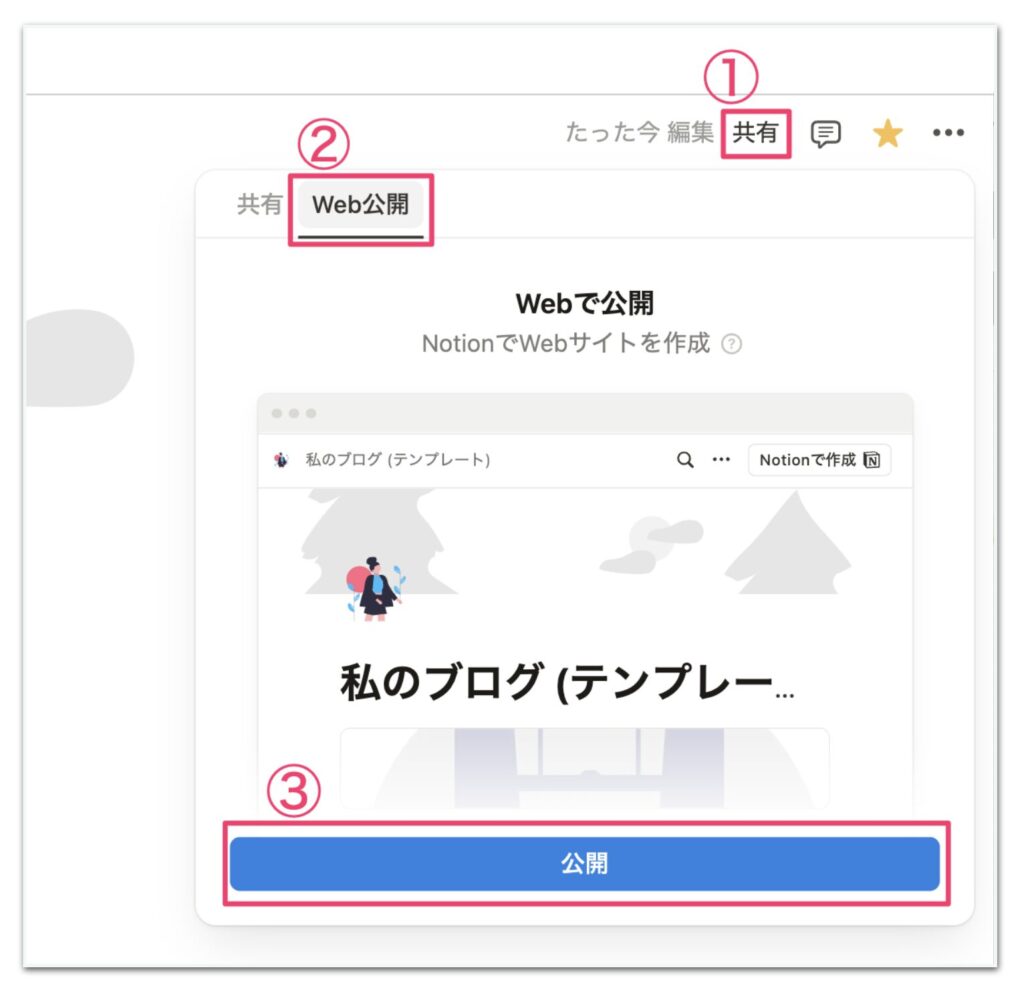
インターネット検索を有効にしたい場合は忘れずに”オン”に切り替えましょう!
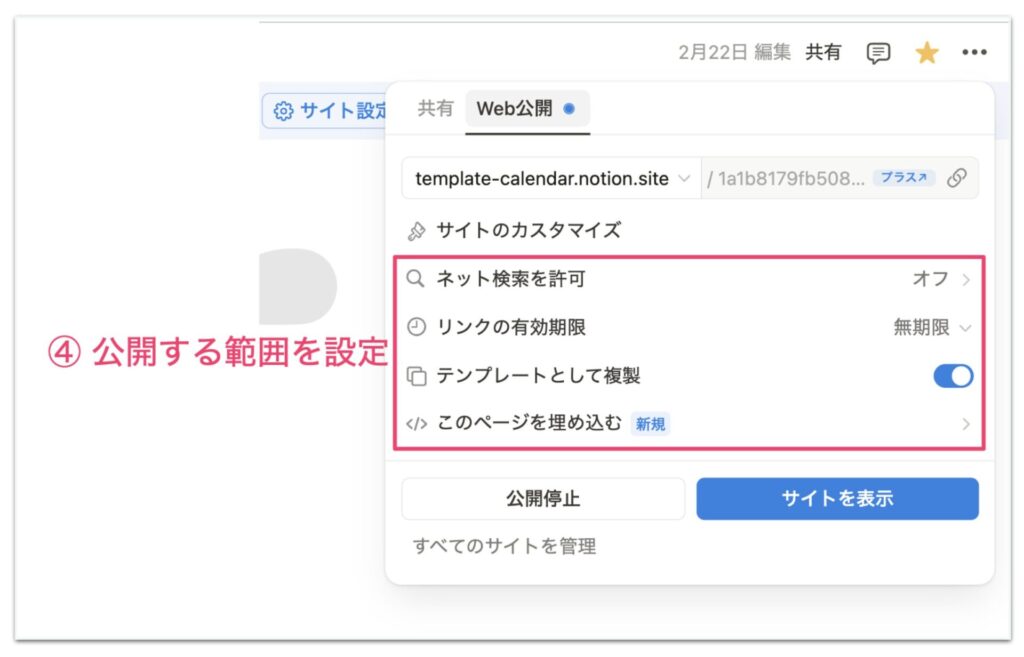
「サイトのURLをコピー」をして、自身のスマホやブラウザでサイトを開ければOK!
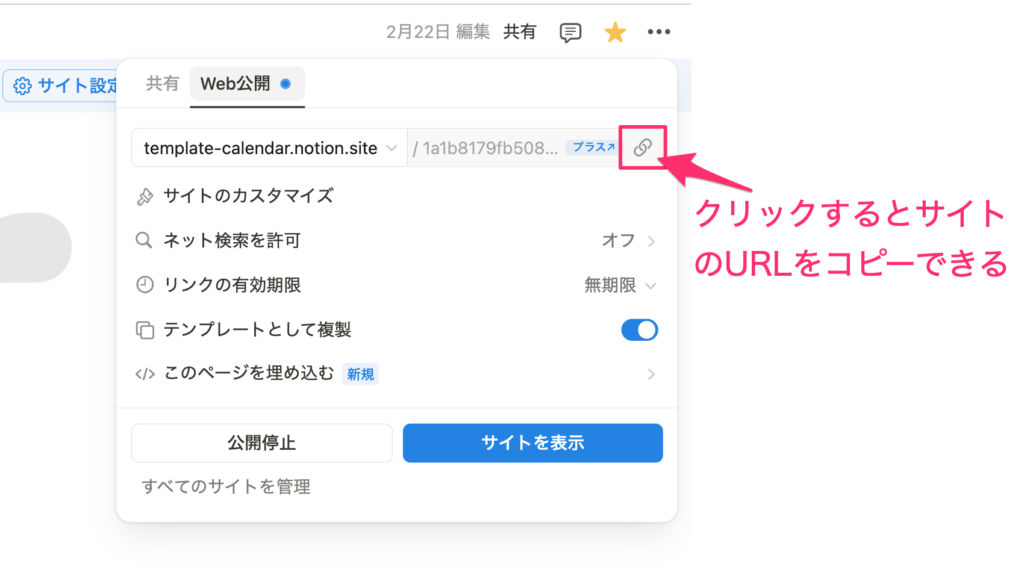
Notionのホームページ作成が向いているケース

Notionでのホームページ作成が向いているケースは、以下のとおりです。
- シンプルな情報発信
- 小規模なプロジェクトページ
シンプルな情報発信
シンプルな情報を発信したい場合は、Notionがおすすめです。個人や小規模チームの活動報告、プロジェクトの共有、製品・サービスの簡単な紹介ページなどに向いています。以下の用途でもNotionが適しています。
- ブログやポートフォリオサイト
- イベントや講座の案内ページ
- 個人的な趣味や活動の記録
- 学習ノートや研究成果の公開
複雑なデザインや高度な機能が必要な場合は、不向きなので注意しましょう。簡易的なページが必要になったときなどに活用してください。
» ランディングページのテンプレート
» 個人ブログのテンプレート
» ポートフォリオサイトのテンプレート
小規模なプロジェクトページ
Notionは小規模なプロジェクトページの作成に適しています。プロジェクト管理や進捗報告、チーム内での情報共有が簡単にできるからです。タスクリストやカレンダーの埋め込み、プロジェクト概要表示などを活用すると、プロジェクトの進行状況を一目で把握できます。
チームメンバー全員が最新の情報にアクセスできるので、コミュニケーションもスムーズにできます。Notionでは、アクセス権限の設定が可能です。プロジェクトに関する情報のセキュリティを確保したい場合に活用しましょう。Notionは小規模なプロジェクトの管理に必要な機能を多く備えています。
効率化を検討している場合は、Notionでプロジェクト用のページを作成してください。小規模なプロジェクトに適したNotionテンプレートの利用もおすすめです。
» Notionでブログ作成!作方法からSEO対策まで詳しく解説
» グループプロジェクトのテンプレート
» 会社・組織のWikiテンプレート
» プロダクトWikiのテンプレート
» エンジニアリングWikiのテンプレート
Notionのホームページ作成が向かないケース

Notionのホームページ作成が向かないケースは、以下のとおりです。
- 大規模な商用サイト
- 高度なカスタマイズが必要なサイト
大規模な商用サイト
Notionは、大規模な商用サイトの作成には向いていません。Notionの機能が大規模サイトの要求を満たすのは難しいからです。以下の機能が必要なページには向いていないので、注意しましょう。
- 多数のページや複雑な構造の管理
- 高度なeコマース機能
- 大量のトラフィック処理
- 厳しいセキュリティ要件への対応
- 詳細なアクセス解析
- 外部のデータベースとの連携
- 複雑な検索機能や絞り込み機能
多言語対応や高度なパフォーマンス最適化、会員システム、顧客管理機能の実装なども、Notionでは対応できません。大規模なサイトを構築する場合は、スケーラブルな専用のWeb開発プラットフォームやCMSがおすすめです。
高度なカスタマイズが必要なサイト
Notionは簡単に使えるツールですが、カスタマイズには限界があります。高度なカスタマイズが必要なサイトは、Notionでの作成には向いていません。複雑なデザインや独自のレイアウトの実現が難しいためです。
高度な機能や独自機能の実装、アニメーションなどを適用したい場合は、専門的な知識や技術を持つ業者に依頼しましょう。
Notionで作成したホームページのカスタマイズ方法
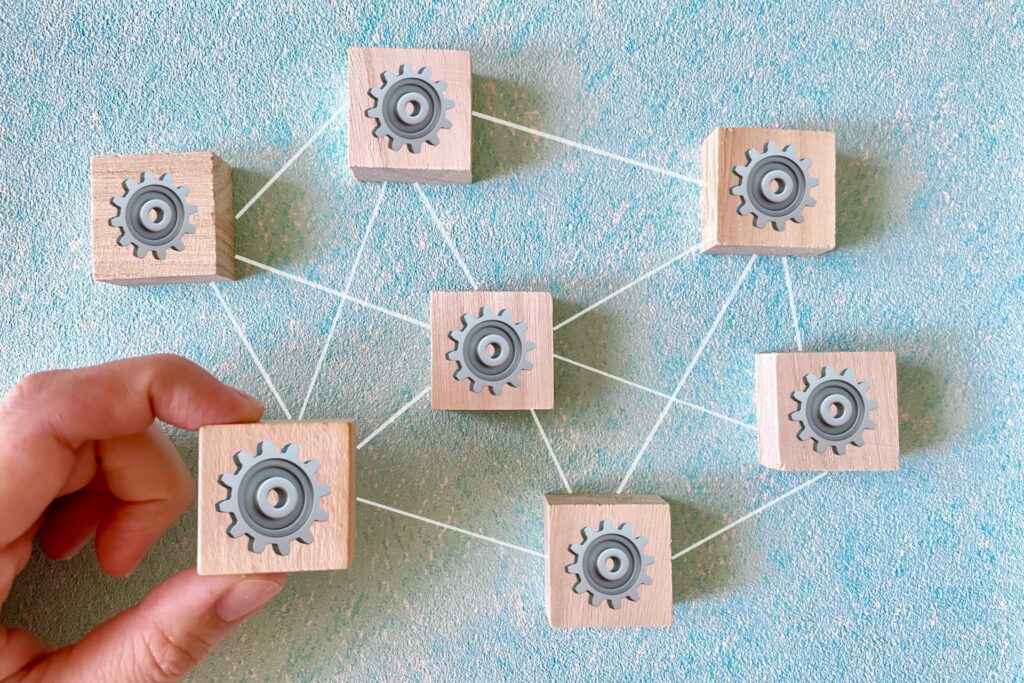
Notionで作成したホームページのカスタマイズ方法は、以下のとおりです。
- テンプレートの選択と適用
- ヘッダーとフッターのカスタマイズ
- ファビコンとヘッダーメニューの設定
- SEOの設定
テンプレートの選択と適用
Notionでホームページを作成する際、適切なテンプレートを選ぶとページの見た目を大きく改善できます。テーマは、Notionが提供するテンプレートギャラリーから好みのデザインを選べます。多様なテーマが用意されているので、自分の好みや目的に合ったものを見つけましょう。
» Notion公式テンプレートギャラリーはこちら
アイコンやロゴ、背景、フォントなど、細かい調整も可能なので、必要に応じて変更してください。
ヘッダーとフッターのカスタマイズ

Notionでホームページを作成する際は、ヘッダーとフッターのカスタマイズを行いましょう。デザインを重視するなら、ヘッダーにはロゴ画像の追加がおすすめです。背景色や文字色の変更も可能です。Notionの有料プランではナビゲーションメニューも配置できるため、さらにユーザビリティを向上させることができます。
フッターには、著作権表示やソーシャルメディアへのリンクの追加が可能です。法的な保護を確保しつつ、他のプラットフォームへの誘導ができます。サイトマップやお問い合わせフォームへのリンクを設置すれば、ユーザビリティが向上します。最新の投稿や人気記事へのリンクを設置するのもおすすめです。
複数ページで共通して表示するフッターなどは、同期ブロックを活用がおすすめです。
» Notionの同期ブロック機能とは?メリットや作成方法・活用例を紹介!
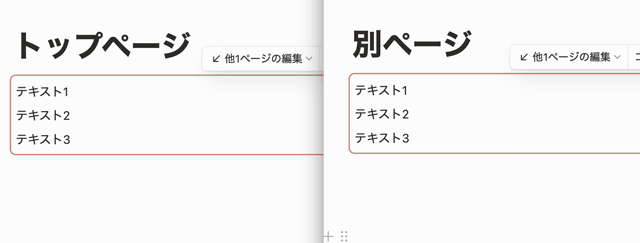
ファビコンとヘッダーメニューの設定
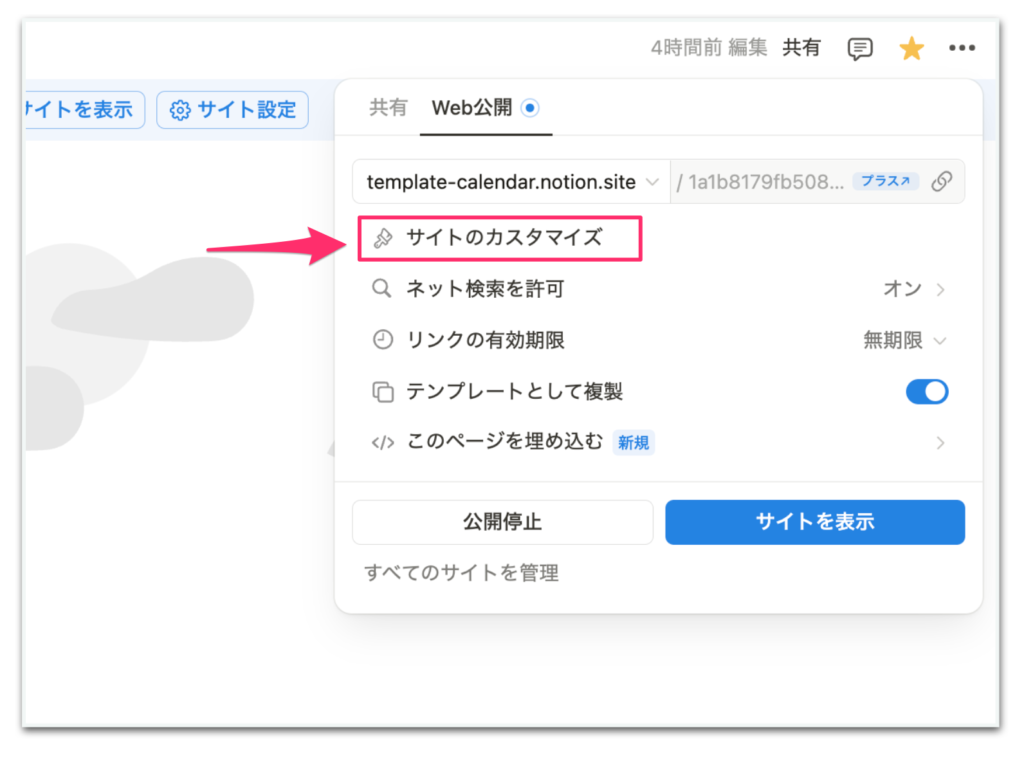
ファビコンとヘッダーメニューの設定はページ右上の「Web公開」にある「サイトのカスタマイズ」から編集ができます。カスタマイズすることでソーシャルメディアでの共有効果を高められます。設定にはNotionの有料プランへの加入が必要です。
» Notion料金プランの解説はこちら
- ファビコンの作成とアップロード
- ヘッダーメニューの表示項目の選択
設定が完了したら、プレビューで表示を確認し、必要に応じて調整や修正を行ってください。ブランドイメージに合わせると、閲覧者に良い印象を与えられます。
ファビコンの設定方法
- サイトのカスタマイズの中にある「ファビコン」を選択
- 「カスタムファビコンをアップロード」から好きなファビコン画像をアップロードする
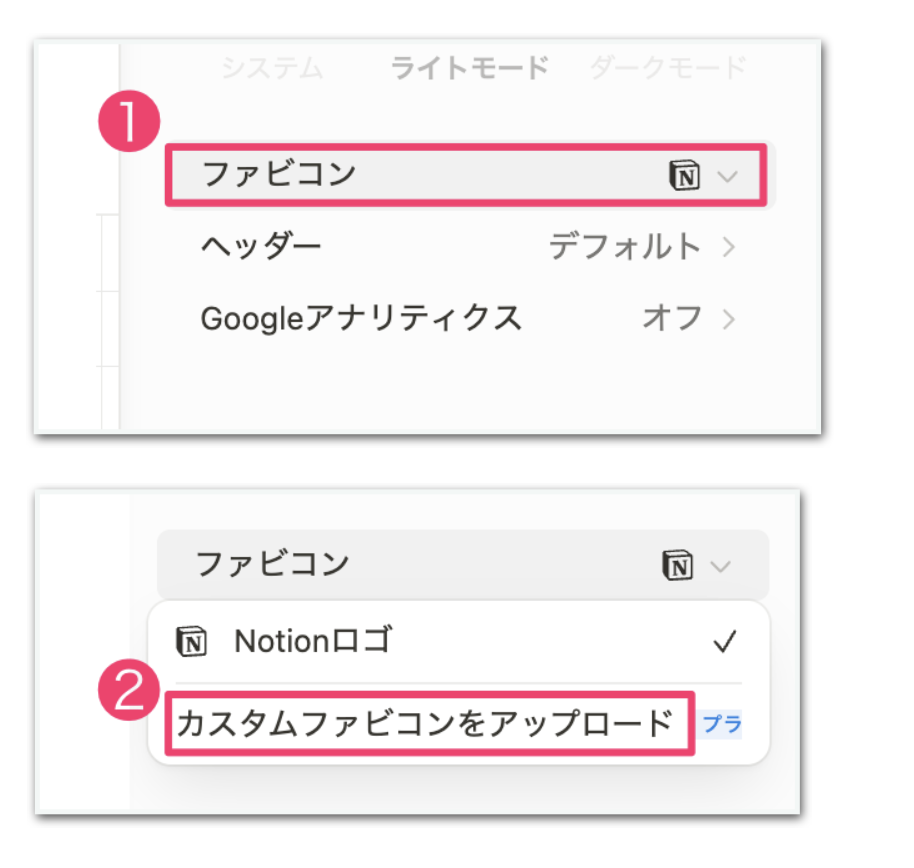
ヘッダーメニューの設定方法
- サイトのカスタマイズの中にある「ヘッダー」を選択
- カスタマイズできる項目で表示・非表示を切り替え
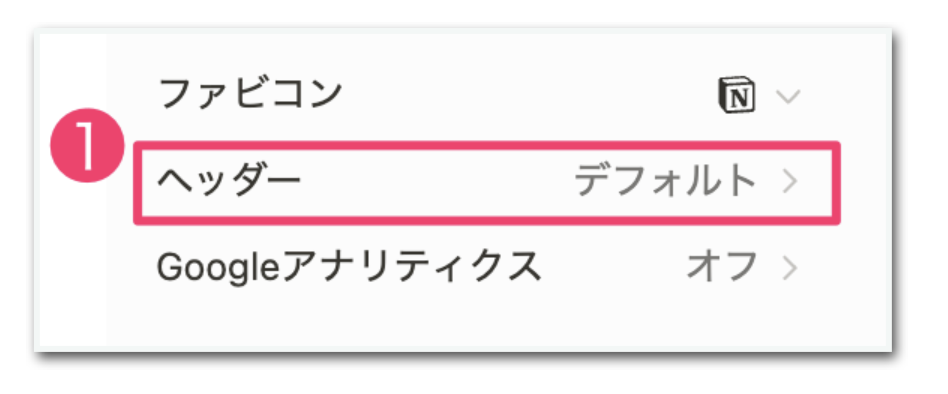
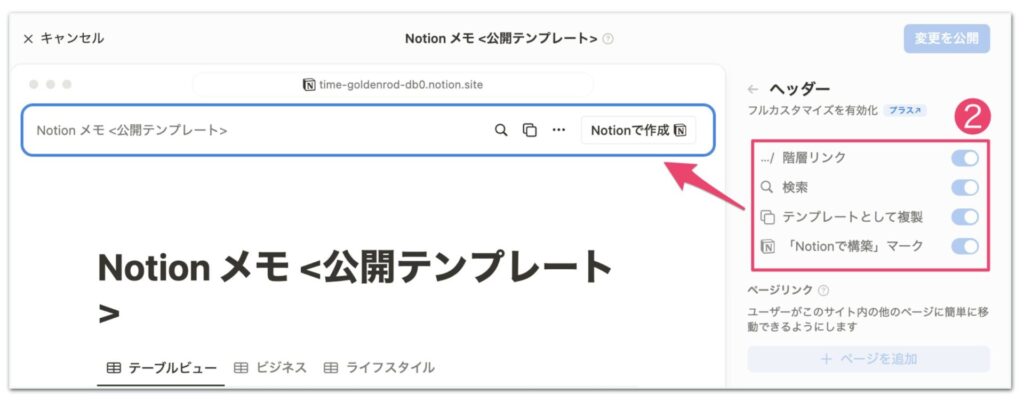
SEO設定

Notionでホームページを作る際は、SEO対策を意識する必要があります。対策が適切でなければ、作成したホームページが優先的に検索エンジンに表示されません。以下の対策を行ってください。
- 適切なページタイトルの設定
- メタディスクリプションの設定
- 適切な見出しタグの使用
- 画像のalt属性の設定
- 画像サイズの最適化
- 内部リンクの配置
SEO対策は、検索上位に位置するホームページやSEO専門の教材を参考にするのがおすすめです。独自の判断でも行えますが、知識がなければ適切なホームページは作成できないので注意してください。
ホームページの公開設定を活用して認知度を高め、より多くの読者を獲得しましょう。SNSやNotionのコミュニティでホームページを紹介すれば、同じ興味を持つ人々とつながる機会が得られると思います。ホームページを公開する前に内容を確認し、個人情報などが含まれていないかチェックして、情報漏洩につながらないよう注意してください。
» Notionで考えられる危険性とは?情報漏洩や不正アクセスのリスクと対策
① ページ右上にある「共有」をクリック
② 「Web公開」をクリック
③ 「公開」をクリック
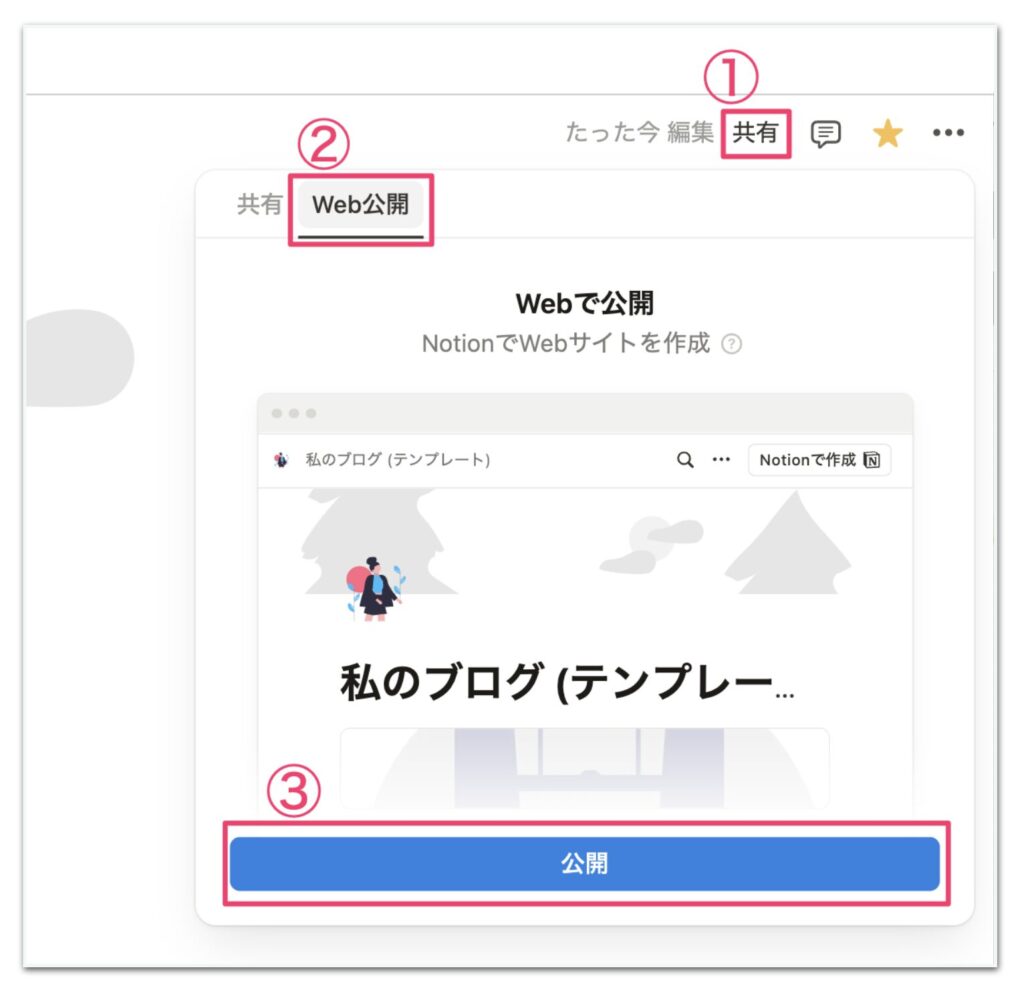
インターネット検索を有効にしたい場合は忘れずに”オン”に切り替えましょう!
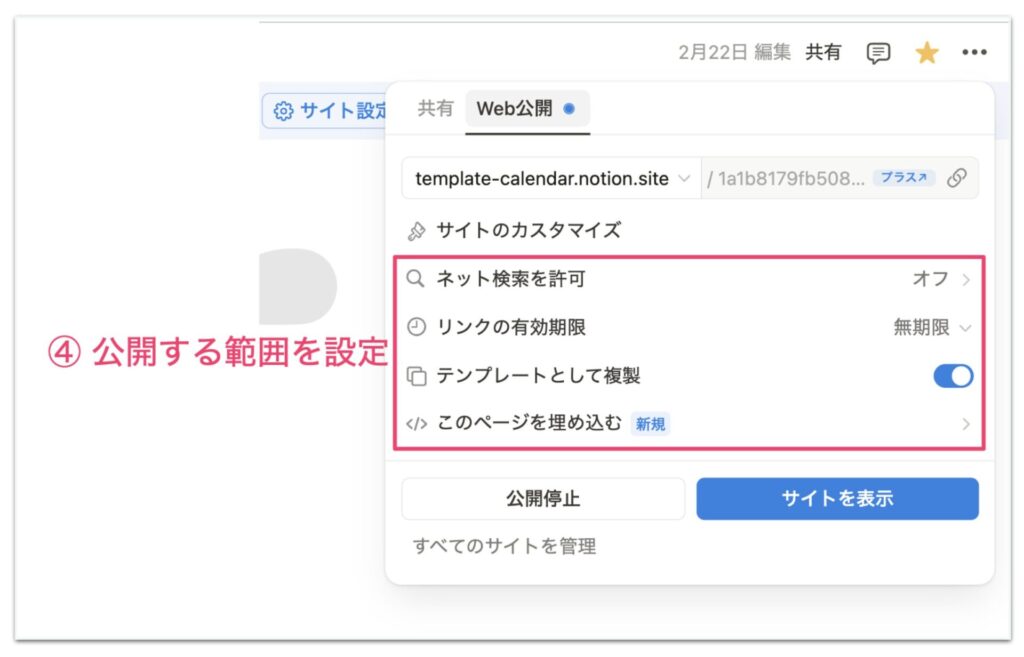
「サイトのURLをコピー」をして、自身のスマホやブラウザでサイトを開ければOK!
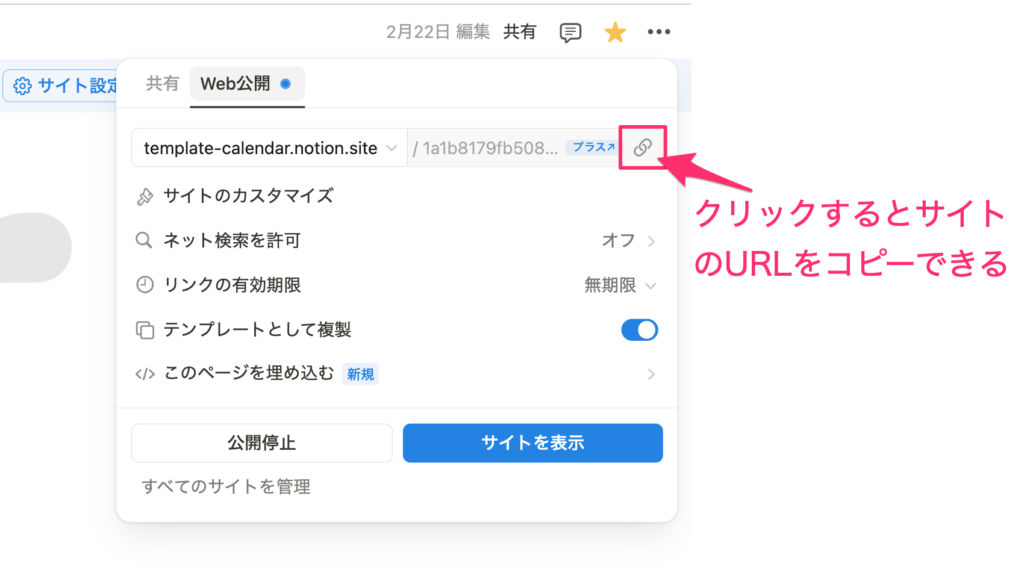
NotionホームページのSEO対策

NotionホームページのSEO対策は、以下のような方法があります。
- キーワードの選定と配置
- 内部リンクと外部リンクの活用
- SEOツールとの連携
キーワードの選定と配置
Notionホームページでのキーワードの選定と配置は、検索エンジン最適化(SEO)において重要です。適切なキーワード戦略を立てることで、ホームページの検索順位を上げ、より多くの読者に読んでもらえます。効果的なキーワード戦略の基本は以下のとおりです。
- メインキーワードの配置
- 関連キーワードの入れ方
- ロングテールキーワードの活用
メインに使用するキーワードは、記事のタイトル、見出しや導入部分など、読まれやすい箇所に配置しましょう。関連キーワードは、意識して本文中に入れます。キーワードを詰め込みすぎると文章が不自然になり、読みにくくなるため注意が必要です。ロングテールキーワードを活用して、具体的な情報を提供しましょう。
ロングテールキーワードとは、複数のキーワードの組み合わせで構成された、検索キーワードのことです。 月間検索回数(ボリューム)が1万回を超えるようなビッグキーワードを軸にして、3〜4の単語数で構成される傾向にあり、あくまで一般的な目安ですが、月間検索ボリュームが千回未満と少ないものになります。
キーワードを以下の箇所に含めることもSEOに影響します。
- リンクのタイトルと説明
- 画像のalt属性
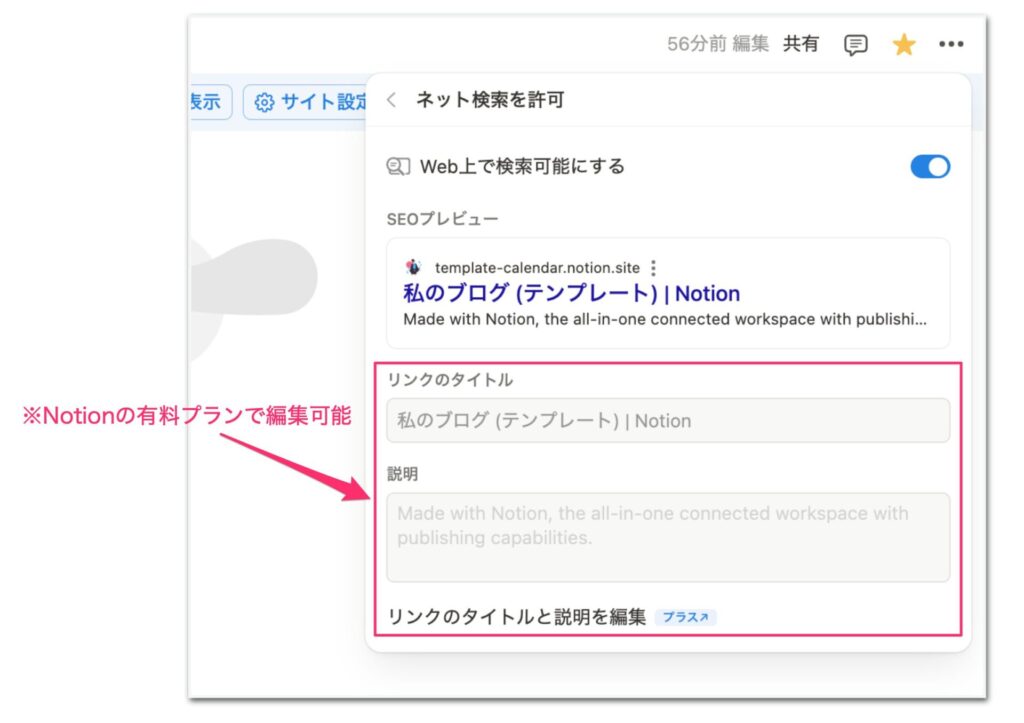
リンクのタイトルと説明はNotionの有料プラン以上に加入で利用できる機能です。有料プランへ加入できる場合はインターネット検索で表示される情報をカスタマイズできるので忘れずに設定しておきましょう。
画像のalt属性については無料プランでも設定することができます。alt属性を適切に設定することで、Googleなどの検索エンジンが画像の内容を理解しやすくなります。これにより、画像検索での表示機会も増えるので流入を期待できます。また、視覚障害のあるユーザーがスクリーンリーダーを使用した際に画像の内容を理解できるメリットもあります。
キーワードの配置だけでなく、質の高いコンテンツを提供することも大切です。自然で読みやすい文章を心がけると、検索エンジンにも価値の高い記事として評価されやすくなるので意識できると良いでしょう。
内部リンクと外部リンクの活用

内部リンクと外部リンクの活用は、SEO対策において重要です。適切にリンクすることで、検索エンジンからの評価を高め、ユーザーの滞在時間を延ばせます。リンクを設置する際は、リンクテキストにキーワードを含めることが効果的です。内部リンクの活用には、以下のメリットがあります。
- 関連記事に誘導できる
- 関連カテゴリやタグの案内ができる
- より読んでもらいたい記事への導線を増やせる
外部リンクには、信頼性の高い外部サイトを追加しましょう。自分の記事の信頼性にも関わります。外部リンクは新しいタブで開くように設定しましょう。過度なリンクは逆効果になる可能性があるので、記事の読みやすさに影響を与えない範囲で行うことをおすすめします。
定期的にリンク切れをチェックし、修正することも忘れないようにしましょう。モバイルでも使いやすいリンク配置を心がけることで、ユーザーの読みやすさの向上にもつながります。内部リンクと外部リンクを活用することで、NotionホームページのSEO対策をさらに強化しましょう。
SEOツールとの連携
NotionホームページのSEO対策を効果的に行うには、SEOツールとの連携が重要です。適切なツールを活用することで、ホームページのパフォーマンスの把握や課題を明確にできます。以下のツールとの連携がおすすめです。
- GoogleSearchConsole:検索パフォーマンスの確認ができる
- GoogleAnalytics:ユーザーのトラフィック分析ができる
ツールを使うことで、ホームページの弱点がわかり、改善点を明確にできます。しかし、ツールに頼りすぎず、読者にとって価値ある内容を提供することを忘れないようにしましょう。SEOツールは、あくまでも補助的な役割だと考えと良いと思います。
GoogleSearchConsoleとの連携
Notion単体でのホームページではGoogleSearchConsoleとの接続はできなくなっています。もしNotionでホームページ運営しながらGoogleSearchConsoleと連携したい場合は、「Wraptas」や「Simple.ink」といった外部サービスとの連携が必要です。
» Wraptasを利用してGoogleSearchConsoleと接続する
» Simple.inkを利用してGoogleSearchConsoleと接続する
GoogleAnalyticsとの連携
NotionではGoogleアナリティクス測定IDを入力し、サイトの追跡を開始することができます。利用にはNotionの有料プランへの加入が必要です。Googleアナリティクスの設定箇所は以下のとおりです。
» Notion有料プランはこちらから
- ページ右上の「共有」ボタンを選択します。
- 「Web公開」を選び、「サイトのカスタマイズ」を選択します。
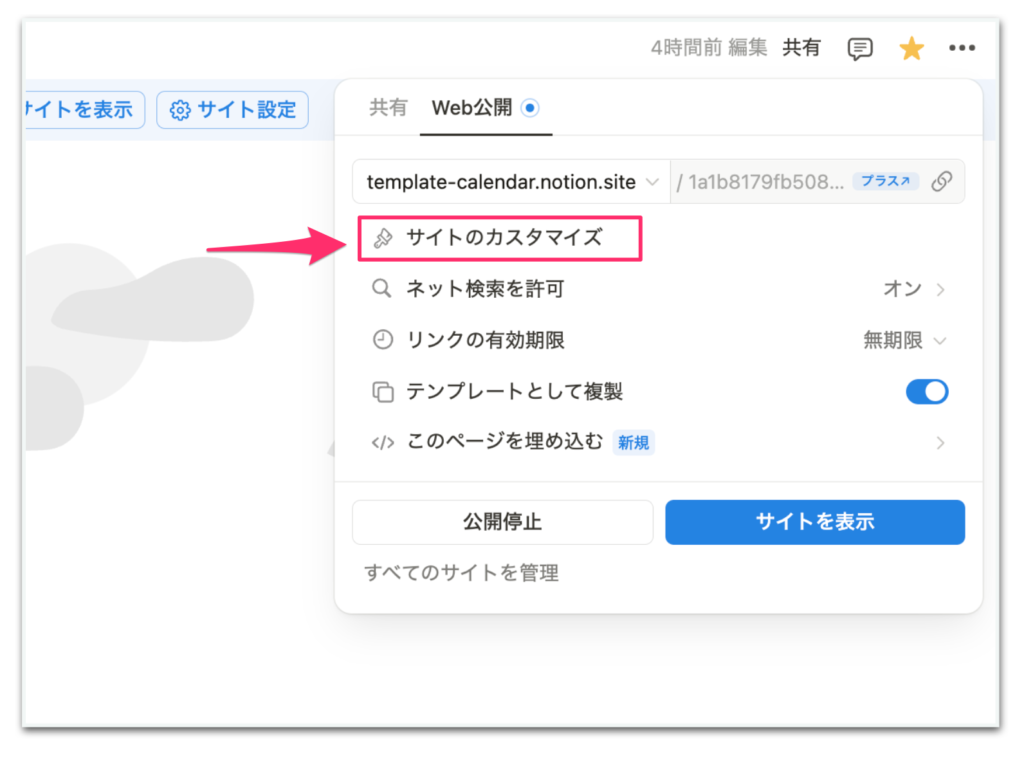
- 「Googleアナリティクス」を選択し、測定IDを入力して完了です。
» GA4の初期設定:GA4の「測定ID」を入手する方法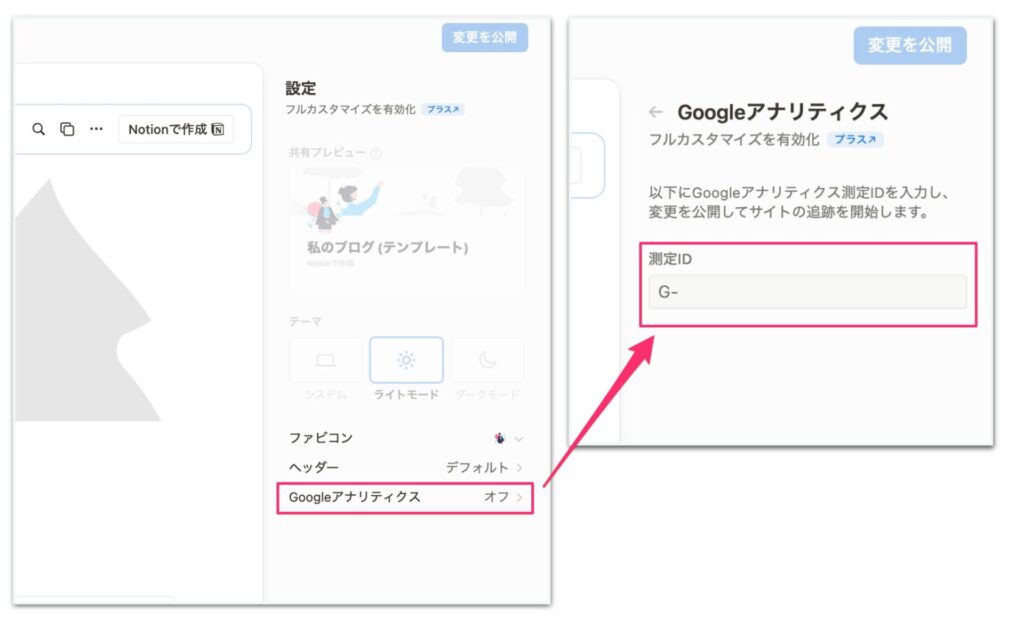
まとめ

Notionでのホームページ作成は、プログラミングスキルがなくても始められます。簡単な情報発信や小規模なプロジェクトページの作成に適していますが、デザインやSEOに制約がある点には注意が必要です。Notionでホームページを作成するか迷った場合は、自分のニーズや目的に合わせて判断しましょう。
使いやすさと制約のバランスを考えながら、最適な選択をしてください。






